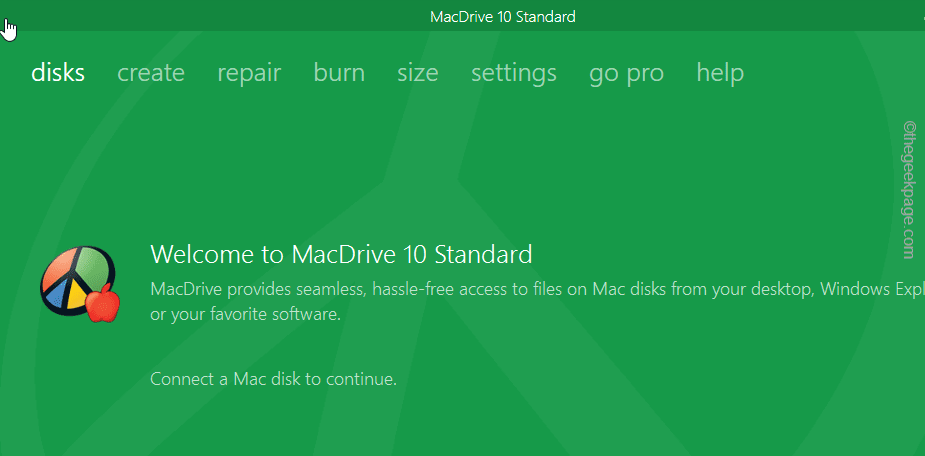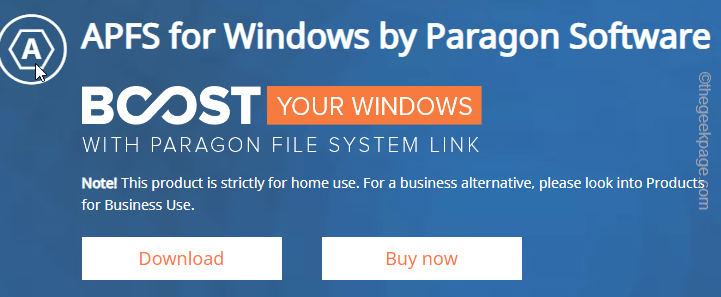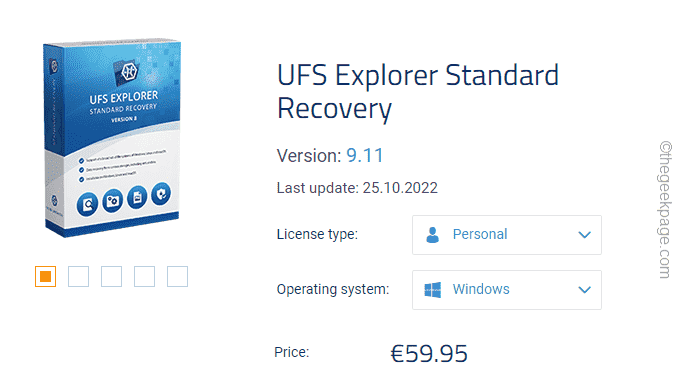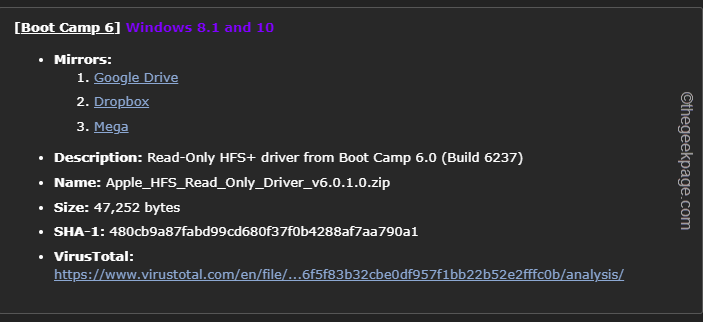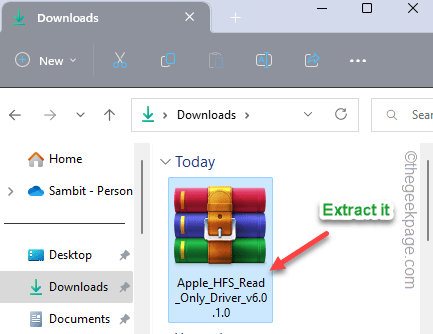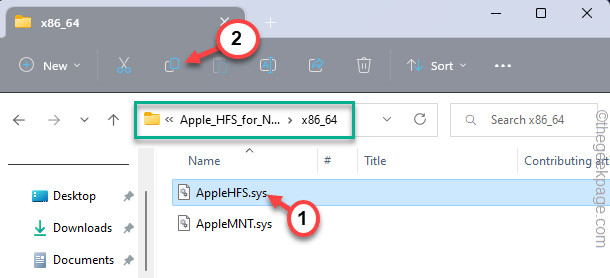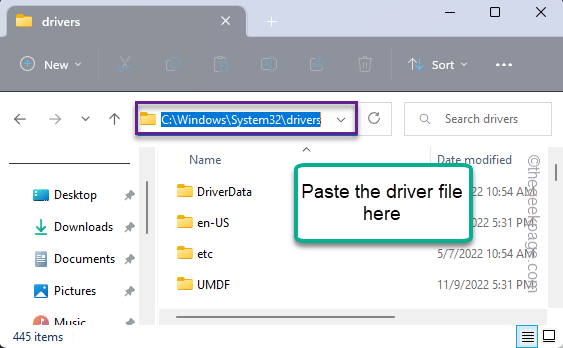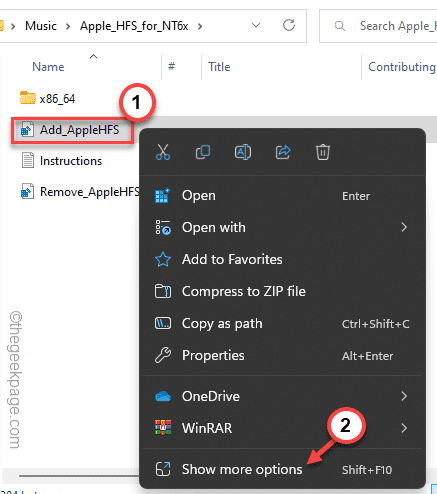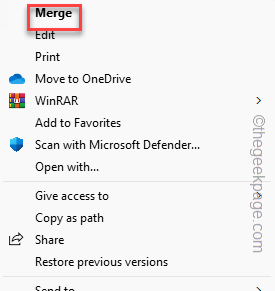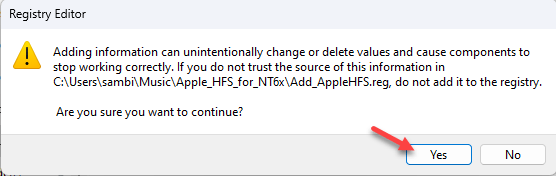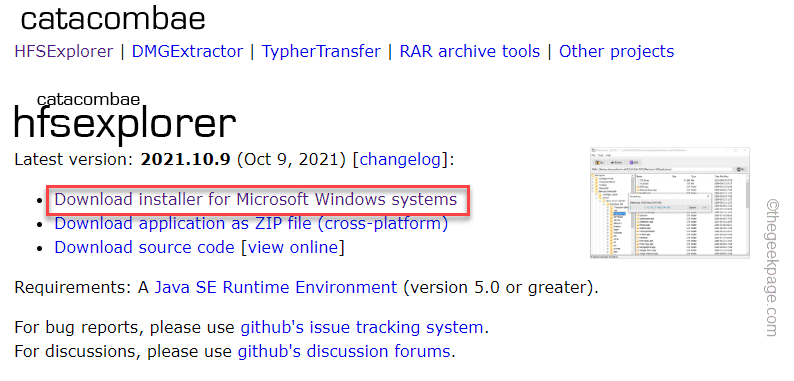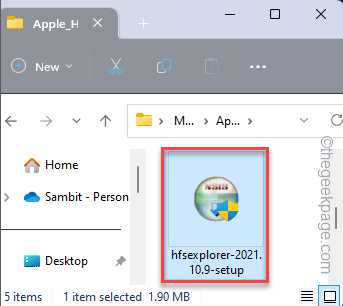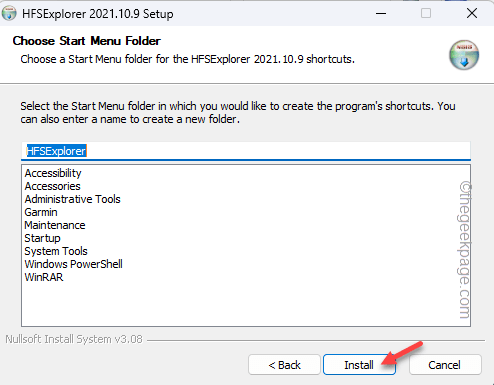iPhone / Ipad或macOS的MAC格式驱动器不会出现在Windows上。因此,如果您想将某些文件从Windows机器传输到Apple产品,则没有任何简单的方法可以做到这一点。这是因为Apple在其系统上使用了名为HFS+的特殊文件系统或其较新版本,名为APFS(Apple文件系统),该系统仍然在Windows中本机未使用。有单独的付费和免费应用程序可以弥合这一技术差距,您可以轻松地将重要文件从/传输到Apple设备。
在 Windows 上读取 APFS 的方法
有很多方法可以在Windows计算机上读取APFS文件系统。
麦克驱动器
MacDrive 是一款付费文件管理工具,可用于访问计算机上的所有苹果文件。这些是Macdrive的主要功能 –
1.它非常快,同时保持驱动器的保护完好无损。
2.它适用于APFS和HFS +驱动器,您可以直接将文件从Windows传输到MAC设备。
3. 您可以以文件资源管理器格式查看 APFS 和 HFS+ 驱动器。
此工具可免费试用5天,然后您必须购买标准版或专业版。
Paragon APFS for Windows
Paragon APFS是另一个可以用来读/写APFS驱动器的工具。但是这个不支持旧的HFS+支持。因此,任何较旧的MAC驱动器或较旧的iPad都不会出现在Paragon中。
这是可用于试用版的付费工具,然后您必须购买它才能进一步使用。
您可以从这里直接下载Paragon APFS。
UFS 资源管理器标准访问
UFS 资源管理器标准访问工具可用于读取计算机上的各种文件。这个工具,就像其他两个一样,是付费的。
与Paragon相比,该工具的一个关键优势是它也可以读/写HFS+存储系统。
如何仅读取 HFS+ 驱动器
有一些工具可以免费读取/写入HFS+驱动器。是的!如果您有一些较旧的MAC设备,则可以使用一些免费工具阅读它们。
仅供读取访问 –
如果您只需要读取这些文件,则只需安装适用于Windows的HFS+驱动程序即可。
注意 – 如果您的计算机上安装了MacDrive或Paragon,则不能只安装这些驱动程序。在这种情况下,您必须从计算机中卸载这些程序,然后才能安装驱动程序。
1. 在您的计算机上下载 HFS+ 驱动程序包。
您可以使用任何给定的链接下载软件包。
2.现在,将“ Apple_HFS_Read_Only_Driver_v6.0.1.0”zip文件解压缩到您选择的位置。
3.前往提取zip文件的位置。
4.在这里,从此处复制ApplsHFS.sys驱动程序。
5. 现在,到达这个位置 –
C:\Windows\System32\drivers
6.到达此处后,粘贴驱动程序。
之后,再次返回到解压缩的文件夹。
7.这次,右键单击“Add_AppleHFS”注册表文件,然后点击“显示更多选项”。
8.现在,点击“合并”以将注册表脚本与系统注册表合并。
9. 屏幕上将出现一条警告消息。点击“是”以完成该过程。
接下来,关闭到目前为止打开的所有窗口并重新启动系统。
设备重新启动后,插入您拥有的 MAC 设备。如果驱动器是 HFS+ 类型,它将自动识别它,您可以在文件资源管理器中看到它。
HFSE探客
HFSExplorer可以轻松读取MAC驱动器和文件。您可以读取旧版 MAC 驱动器的 HFS、HFS+ 和 HFSX。这是一个您可以使用的完全免费的工具。
虽然您需要在计算机上安装Java SE运行时环境才能使用HFSExplorer。您可以在 Windows 11 中轻松安装 Java。
请按照以下步骤下载并安装 HFSExplorer。
1. 访问HFSExplorer网站。
2.在这里,单击“下载微软Windows系统的安装程序”以下载安装程序。
3. 然后,运行“hfsexplorer-2021.10.9-setup”以启动安装程序。
4.按照屏幕上的步骤操作,在最后一步,点击“安装”将其安装在您的计算机上。
之后,您可以使用HFSExplorer加载MAC文件。
这应该可以帮助您解决问题。